excel数据分析在哪-excel数据比对制作教程
时间 2025-06-18 来源:绿色安全下载站阅读:次
excel数据分析在哪?每个季度甚至每个月都需要制作大量数据分析图表,其实制作excel数据比对表不是很难;以下就是绿色安全下载站整理的内容。
excel数据分析在哪
Excel的数据分析工具位置因版本和设置的不同而有所差异。在Excel 2010及以上版本中,数据分析功能通常可在"数据"选项卡右侧的"数据分析"按钮中找到。若未显示该功能,可通过加载项手动启用"分析工具库"。
对于Microsoft 365订阅用户,还可在"开始"选项卡中使用"分析数据"按钮进行更智能的自然语言分析。以下是具体操作指南:
检查版本要求:
数据分析功能支持Excel 2010及以上专业版,部分老旧版本需升级后使用。
加载操作步骤:
依次点击【文件】>【选项】>【加载项】>【Excel加载项】>【转到】,勾选"分析工具库"后确定。完成加载后,可在"数据"选项卡中找到"数据分析"按钮。
常见问题解决:
若未显示分析功能,可能是由于安装文件损坏或加载项未启用,建议尝试修复或重新安装Excel。
Microsoft 365提供的"分析数据"功能则是基于自然语言处理技术的智能数据分析工具,为用户提供更便捷的数据分析体验。
功能位置:该功能位于Excel"开始"选项卡中,按钮名称为"分析数据"。此功能是由原"创意"功能升级而来。
功能特色:
-支持自然语言查询功能,例如可直接输入"显示每年平均销售额"等语句
-可自动生成可视化图表、趋势分析结果以及个性化建议方案
语言服务:目前支持中文、英语、法语、德语等6种语言版本,但具体服务可能会因地区不同有所差异。 功能启用方式对比:
1.传统统计分析方法(如回归分析、方差分析等)
适用场景:适合进行传统统计分析操作
操作路径:文件→选项→加载项→启用"分析工具库"
2.智能交互式分析方法
适用场景:适用于智能交互式数据分析
操作步骤:选定数据区域→进入"开始"选项卡→点击"分析数据"按钮
数据图表制作步骤:
1.选定数据范围:打开Excel文件,选定需要进行图表分析的数据区域
2.插入数据图表:点击"插入"选项卡,根据展示需求选择合适的图表类型(包括柱形图、折线图、饼图等多种图表形式)
excel数据分析表制作
一、图表格式化操作指南
1.图表属性调整功能:在目标图表上执行右键操作,随后在弹出菜单中选取"设置图表格式"或"编辑数据"选项,随之将打开专门的设置界面,在其中可对图表的各项属性进行全面配置。
2.数据标签添加功能:在功能区点击"布局"选项卡,随后在其中定位到"数据标签"功能模块,该功能允许用户为图表中的各个数据点添加精确的数值标注。
3.视觉效果优化功能:系统提供了丰富的自定义选项,用户可通过调整图表颜色方案、字体样式、背景设计等视觉元素,实现更加专业和美观的数据展示效果。
二、数据分析功能详解
1.数据分析工具包:本系统预装了多种实用的数据分析工具,具体包括描述性统计分析、方差分析、回归分析等专业模块,通过这些工具能够显著提升数据解析的深度和广度。
2.智能条件格式:该功能可根据预设规则,自动调整单元格的显示效果。用户只需通过"条件格式"设置界面,定义触发规则和对应显示方案,即可实现数据的智能可视化。
3.数据汇总分析工具:借助"数据透视表"功能模块,用户可以迅速完成对大规模数据集的分类汇总工作,从而方便直观地掌握数据分布特征和变动趋势。 在数据处理方面,Excel的宏功能为用户提供了高度自动化的工作方式。用户可以通过编写宏代码,实现复杂的数据排序、筛选以及各类计算操作,从而显著提升数据处理效率。除此之外,Excel还提供了便捷的图表制作功能和专业的数据分析工具,为用户的工作提供有力支持。掌握这些功能能够帮助我们更深入地理解数据价值,为科学决策提供可靠依据,最终实现工作效能的全面提升。
以上就是关于excel数据分析制作教程全部内容了,相信各位都知道了excel数据比对怎么做,也希望大家可以多加练习;更多excel技巧请持续关注绿色安全下载站。
Excel的数据分析工具位置因版本和设置的不同而有所差异。在Excel 2010及以上版本中,数据分析功能通常可在"数据"选项卡右侧的"数据分析"按钮中找到。若未显示该功能,可通过加载项手动启用"分析工具库"。
对于Microsoft 365订阅用户,还可在"开始"选项卡中使用"分析数据"按钮进行更智能的自然语言分析。以下是具体操作指南:
检查版本要求:
数据分析功能支持Excel 2010及以上专业版,部分老旧版本需升级后使用。
加载操作步骤:
依次点击【文件】>【选项】>【加载项】>【Excel加载项】>【转到】,勾选"分析工具库"后确定。完成加载后,可在"数据"选项卡中找到"数据分析"按钮。
常见问题解决:
若未显示分析功能,可能是由于安装文件损坏或加载项未启用,建议尝试修复或重新安装Excel。
Microsoft 365提供的"分析数据"功能则是基于自然语言处理技术的智能数据分析工具,为用户提供更便捷的数据分析体验。
功能位置:该功能位于Excel"开始"选项卡中,按钮名称为"分析数据"。此功能是由原"创意"功能升级而来。
功能特色:
-支持自然语言查询功能,例如可直接输入"显示每年平均销售额"等语句
-可自动生成可视化图表、趋势分析结果以及个性化建议方案
语言服务:目前支持中文、英语、法语、德语等6种语言版本,但具体服务可能会因地区不同有所差异。 功能启用方式对比:
1.传统统计分析方法(如回归分析、方差分析等)
适用场景:适合进行传统统计分析操作
操作路径:文件→选项→加载项→启用"分析工具库"
2.智能交互式分析方法
适用场景:适用于智能交互式数据分析
操作步骤:选定数据区域→进入"开始"选项卡→点击"分析数据"按钮
数据图表制作步骤:
1.选定数据范围:打开Excel文件,选定需要进行图表分析的数据区域
2.插入数据图表:点击"插入"选项卡,根据展示需求选择合适的图表类型(包括柱形图、折线图、饼图等多种图表形式)
excel数据分析表制作
一、图表格式化操作指南
1.图表属性调整功能:在目标图表上执行右键操作,随后在弹出菜单中选取"设置图表格式"或"编辑数据"选项,随之将打开专门的设置界面,在其中可对图表的各项属性进行全面配置。
2.数据标签添加功能:在功能区点击"布局"选项卡,随后在其中定位到"数据标签"功能模块,该功能允许用户为图表中的各个数据点添加精确的数值标注。
3.视觉效果优化功能:系统提供了丰富的自定义选项,用户可通过调整图表颜色方案、字体样式、背景设计等视觉元素,实现更加专业和美观的数据展示效果。
二、数据分析功能详解
1.数据分析工具包:本系统预装了多种实用的数据分析工具,具体包括描述性统计分析、方差分析、回归分析等专业模块,通过这些工具能够显著提升数据解析的深度和广度。
2.智能条件格式:该功能可根据预设规则,自动调整单元格的显示效果。用户只需通过"条件格式"设置界面,定义触发规则和对应显示方案,即可实现数据的智能可视化。
3.数据汇总分析工具:借助"数据透视表"功能模块,用户可以迅速完成对大规模数据集的分类汇总工作,从而方便直观地掌握数据分布特征和变动趋势。 在数据处理方面,Excel的宏功能为用户提供了高度自动化的工作方式。用户可以通过编写宏代码,实现复杂的数据排序、筛选以及各类计算操作,从而显著提升数据处理效率。除此之外,Excel还提供了便捷的图表制作功能和专业的数据分析工具,为用户的工作提供有力支持。掌握这些功能能够帮助我们更深入地理解数据价值,为科学决策提供可靠依据,最终实现工作效能的全面提升。
以上就是关于excel数据分析制作教程全部内容了,相信各位都知道了excel数据比对怎么做,也希望大家可以多加练习;更多excel技巧请持续关注绿色安全下载站。
看过本文的人还看过
热门软件
- 电脑软件
- 手机软件


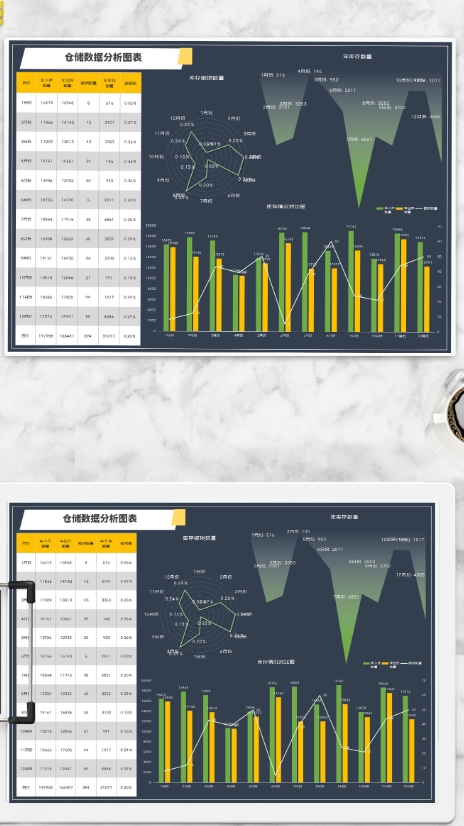
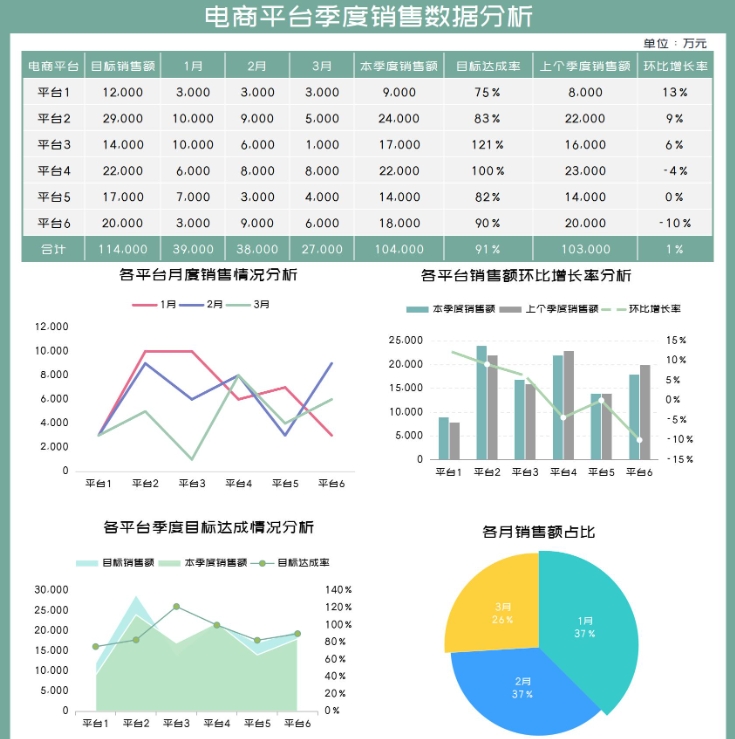
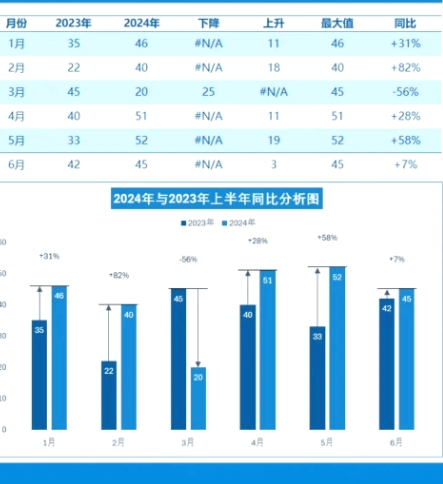


 阿里旺旺买家版v9.12.12C官方版大小:168.3M
阿里旺旺买家版v9.12.12C官方版大小:168.3M 呱呱社区v2.0.0808官方版大小:27.3M
呱呱社区v2.0.0808官方版大小:27.3M YY语音v8.72.0.1官方版大小:131.6M
YY语音v8.72.0.1官方版大小:131.6M 微信网页版v2.5.5官方最新版大小:35M
微信网页版v2.5.5官方最新版大小:35M 微信电脑版v3.3.5.1000官方最新版大小:149.5M
微信电脑版v3.3.5.1000官方最新版大小:149.5M 企业微信v3.1.15.3008官方PC版大小:506M
企业微信v3.1.15.3008官方PC版大小:506M 腾讯TIMv3.3.8.22043官方版大小:79.5M
腾讯TIMv3.3.8.22043官方版大小:79.5M 腾讯会议v2.17.5.410官方PC版大小:214.8M
腾讯会议v2.17.5.410官方PC版大小:214.8M WPS2016电脑版 v11.1.0.10314 免费版大小:246.22MB
WPS2016电脑版 v11.1.0.10314 免费版大小:246.22MB